win11分区要求的步骤
- 分类:win11 发布时间: 2022年02月16日 15:14:10
很多小伙伴在安装了最新的win11系统之后都是没有经过分区步骤的所以有且仅有一个c盘,这种时候对于真个系统文件的管理来说是非常不方便的,而且也没法很好的使用,所以下面我们来看看win11分区要求的介绍吧。
1、桌面右键点击此电脑,在打开的菜单项中,选择【管理】。
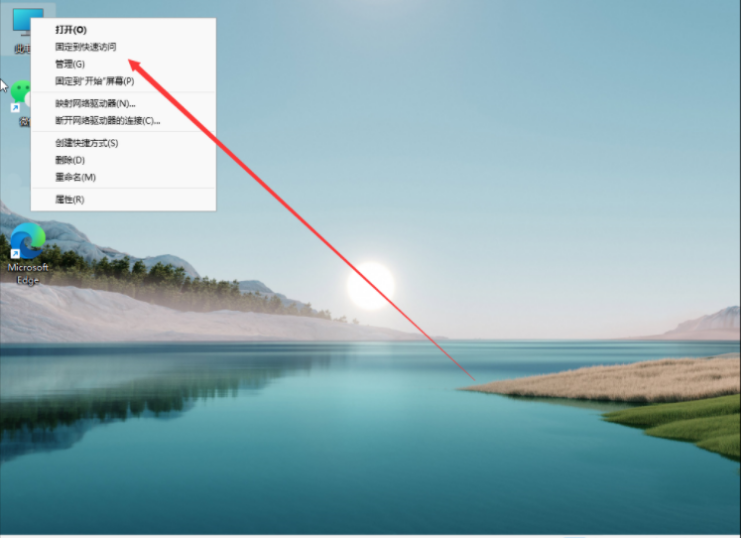
2、计算机管理窗口,点击左侧存储下的【磁盘管理】。
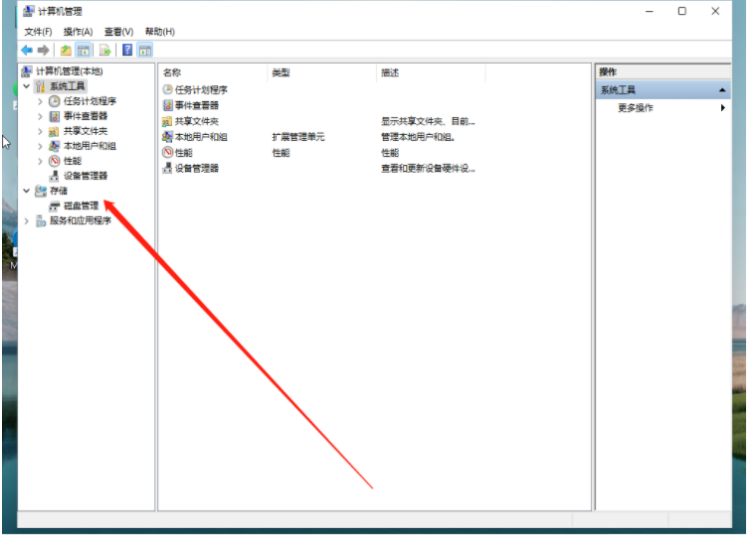
3、选择要分区的磁盘,并点击右键。
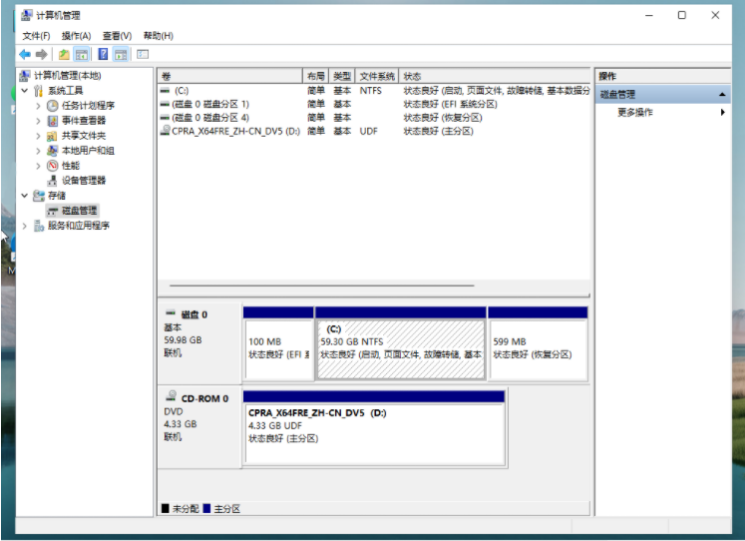
4、在打开的菜单项中,选择【压缩卷】。
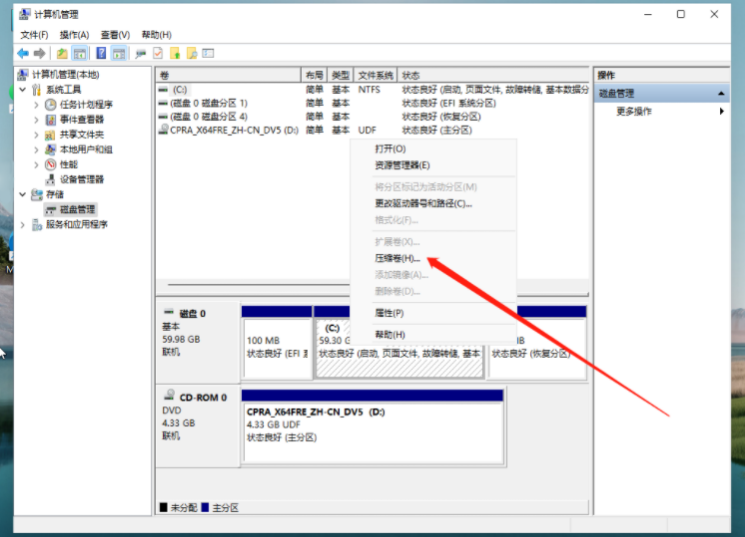
5、此时能够得出压缩空间的数值,输入需要的压缩空间,点击压缩。
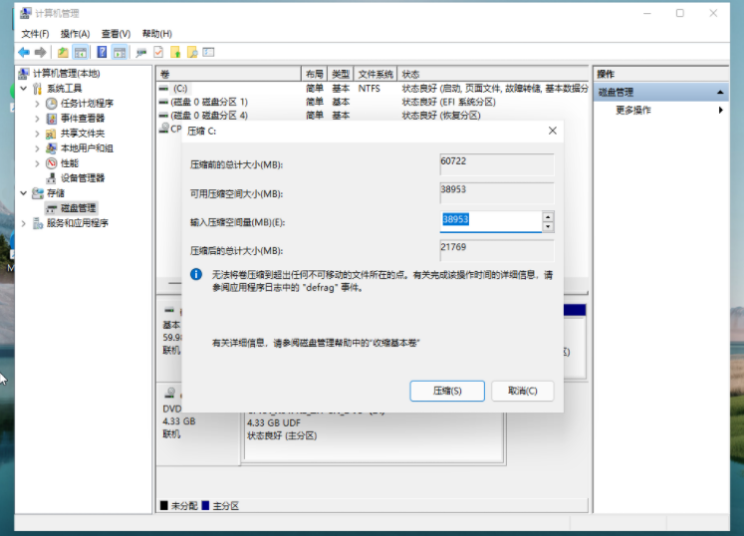
6、压缩完成后,会有一个未分配的分区,点击右键,在打开的菜单项中,选择新建简单卷。
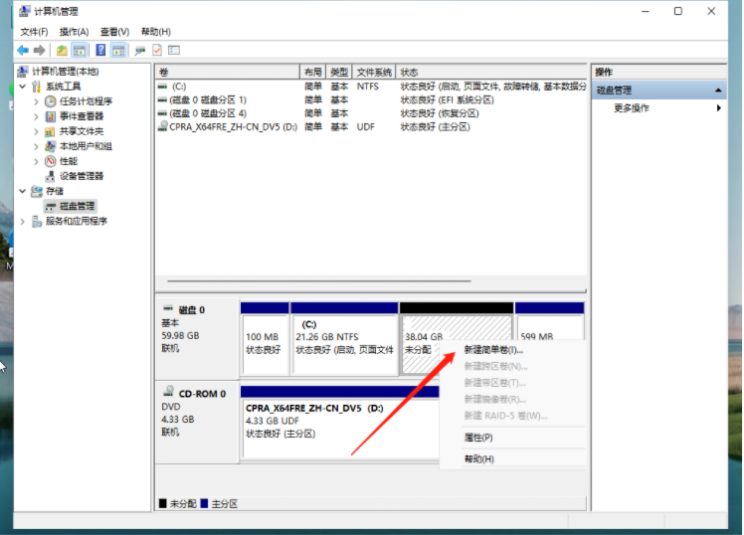
7、新建简单卷向导,点击下一步继续。
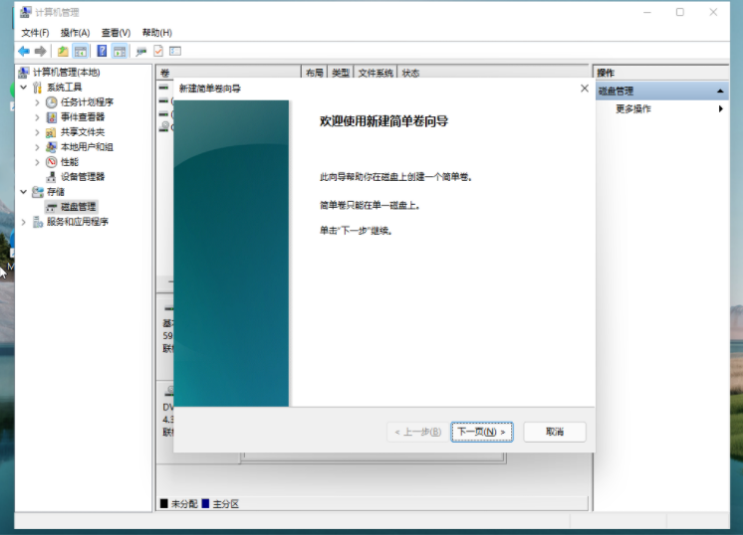
8、新建的简单卷,磁盘格式要选择为NTFS。
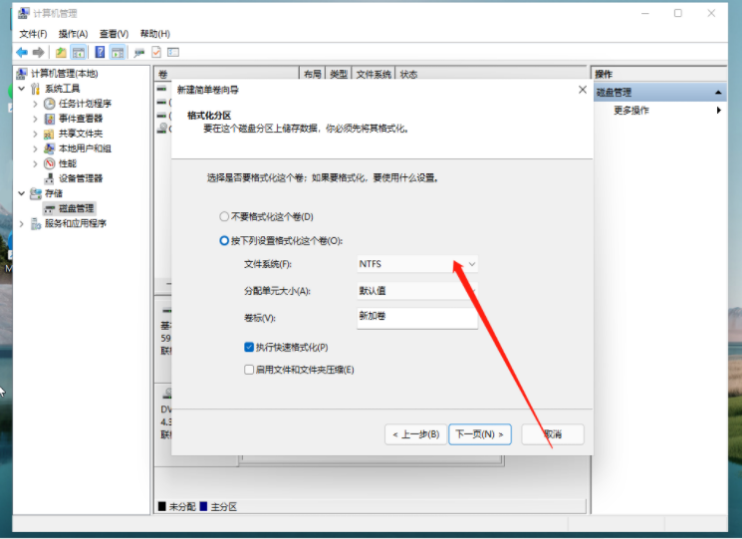
9、最后,进入到此电脑磁盘管理器,就可以看到刚才新建的分区了。
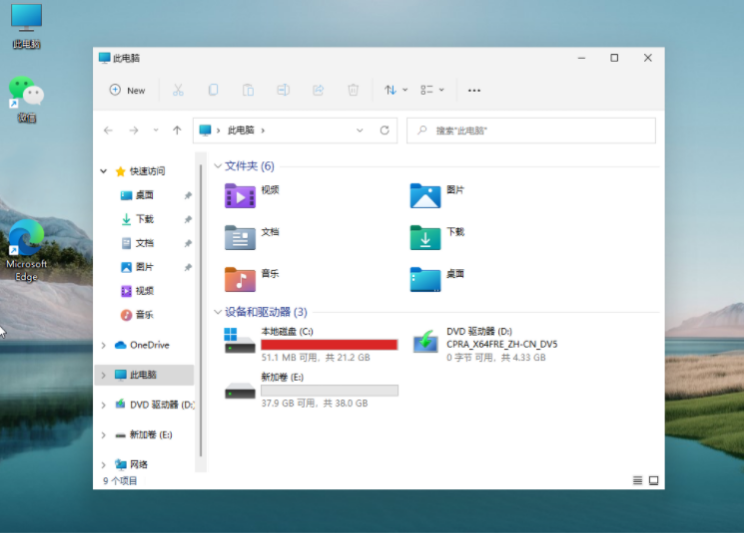
以上就是win11分区要求的步骤啦,希望能帮助到大家。
上一篇:win11任务栏怎么透明的设置教程
下一篇:win11 c盘分区教程图解
猜您喜欢
- 详解win11怎么进安全模式2021/09/04
- win11死机黑屏怎么解决2022/02/23
- mac安装win11系统教程2021/09/25
- win11升级助手的使用方法2021/12/16
- 升级win11系统会保留原来的软件吗..2021/12/05
- 如何本地重装win11系统2022/07/02
相关推荐
- 电脑cpu不支持win11怎么升级 2021-12-27
- win11wifi无法连接网络怎么办.. 2022-02-22
- 联想笔记本如何重装系统win11.. 2022-08-16
- windows11系统安装失败黑屏怎么办.. 2021-12-11
- win11任务管理器在哪里打开 2022-02-20
- win11不停卡住死机怎么解决 2021-12-04




 粤公网安备 44130202001059号
粤公网安备 44130202001059号